ගොඩක් අයට
තමන්ගේ E-Mail Address එක මොඩ් කරලා හදාගන්න ඕන වුනත් ගොඩක් අය කියන්නේ පරණ E-mail
එක හැම තැනටම දීලා තියන නිසා ඒක කරන්න try කරන්නේ නෑ. තවත් සමහර
අයට company එකෙන් අලුත් E-Mail එකක් දෙනවා. එතකොටත් හරි කරදරේ.
අද කියන්න යන්නේ එහෙම පරණ හැම E-Mail එකකටම එන Mail
අලුත් Mail address එකට එන විදියට හදාගන්නේ කොහොමද කියලා.
අපි හිතමු අපිට පරණ E-Mail 2ක් “Old Mail – 1” සහ “Old
Mail – 2” කියලා තියනවා කියලා. දැන් අපිට අවශ්ය වෙන්නේ ඒ පරණ Mail වලට එන E-Mail
“New Mail” කියන අලුත් E-Mail එකට ගන්න අවශ්ය වුනා කියලා.
එහෙමනම් වැඩේ පටන් ගනිමු.
01 - මුලින්ම “Old Mail –1” ට යන්න. (Sign in)
02 - දැන් Settings වලට යන්න ඕනේ.
(දකුණුපස
උඩ)
03 – “Forwarding
and POP/IMAP” Tab එකට යන්න.
04 – Forwading යටතේ “Add a Fowarding address” යන්න
05 - මෙතන ඔයාට Forward වෙන්න අවශ්ය E-Mail address එක දෙන්න
ඕනේ. මේ example එකේ විදියටනම් “New Mail” address එක මෙතනට දෙනවා. මේ Address එකට
තමයි අන්තිමට හැම E-Mail එකක්ම එන්නේ.
06 - දැන් Next දෙන්න.
07 – Confirm කරගන්න Dialog box එකක් එනවා. එතනට Proceed
දෙන්න.
08- දැන් ඔයාගේ “New Mail” එකට Mail එකක් ඇවිත් ඇති. ඒක
open කරන්න. (Inbox වල දකින්න නැත්නම් Spam වල check කරන්න)
එක වෙලාවට Logout නොවී E-Mail Account දෙකකට යන system
එක මතක නැත්නම් මේ Link එකට ගිහින් අයෙත් ඒක මතක් කරගන්න.
එකවිට e-mail 2 කින්, FB account 2කින් log වෙමු
09 - මෙතන මැදට වෙන්න Confirm කරන්න කියලා link එකක් එනවා.
ඒක Click කරන්න.
10 - ඒ Mail එකේම උඩ Confirmation code කියලා එකක් එනවා
ඒ code එක copy කරගෙන අයෙත් “Old Mail 1” එකේ Settings වලට ගිහින් “Forwarding and POP/IMAP” Tab එකේ
code එක ඉල්ලන තැනට මේ code එක දෙන්න. අන්තිමට Verify දෙන්න.
දැන් වැඩේ
ගොඩ….
මේ විදියටම
ඔයාට “Old Mail – 2” කියන එකටත් Settings දෙන්න පුළුවන්. ඔයාට අවශ්යනම්
මේ විදියට ඔයාට කැමති තරමක් E-Mail address දෙන්න පුළුවන්.
හැම
Mail එකක්ම එන්නේ නැතිව අපිට අවශ්ය Mail Address වලින් විතරක් Mail අලුත් E-Mail එකට
Forward කරගන්න හැටි ඊලග ලිපියෙන් කියන්නම්..
අවුලක් තියනවනම් Comment එකක් දාන්න...









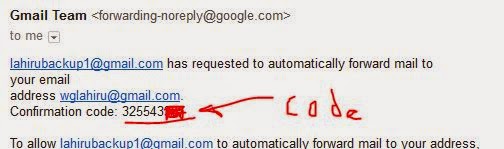



0 comments:
Post a Comment